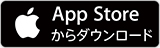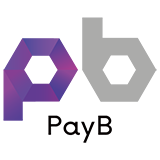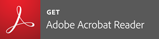PayB
スマートフォン決済アプリ「あおぎんPayB」のサービス終了および
ビリングシステム株式会社が提供する「PayB」の取扱開始について
平素は格別のお引き立てを賜り、厚く御礼申し上げます。
また、スマホ決済アプリ「あおぎんPayB」をご愛顧賜りまして誠にありがとうございます。
このたび、「あおぎんPayB」のサービスを終了し、「PayB」での当行口座による決済を開始いたします。
「PayB」アプリをダウンロード後、新規登録および口座設定を行うことで、「あおぎんPayB」同様に当行の口座よりお支払いいただけます。
サービス終了に伴い、ご利用中のお客さまにはご不便をお掛けしますが、何卒ご理解賜りますようお願い申し上げます。
※「あおぎんPayB」でお支払いされていた払込票は「PayB」でもお支払いいただけます。
※「PayB」をご利用いただく場合は新規登録が必要となります。
※「PayB」の詳細はこちら(https://payb.jp)をご参照ください。
| PayBサービス 開始日時 |
2021年 6月1日(火) 10時 |
| 「あおぎんPayB」 インストール 終了日時 |
2021年 6月30日(水) 15時(予定) |
| 「あおぎんPayB」 サービス 終了日時 |
2021年 7月30日(金) 15時 |
はじめてご利用される方は
アプリのインストールから
「PayB」のご利用にはアプリのインストールが必要です。(無料)
初期設定方法
アプリダウンロード後、口座登録の操作が必要となります。
口座登録イメージ
STEP1
「新規登録」をタップ
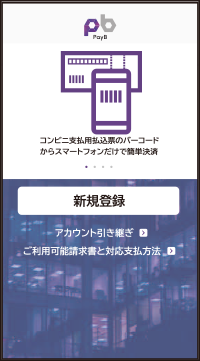
STEP2
利用規約・プライバシーポリシーの同意
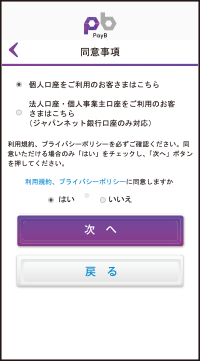
STEP3
お客さま情報の登録
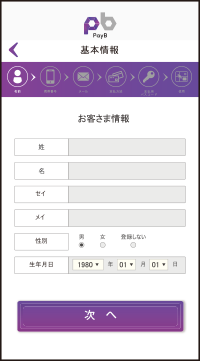
STEP4
携帯電話番号の登録
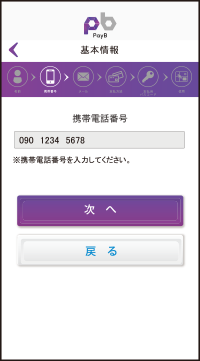
STEP5
メールアドレス・パスワードの登録
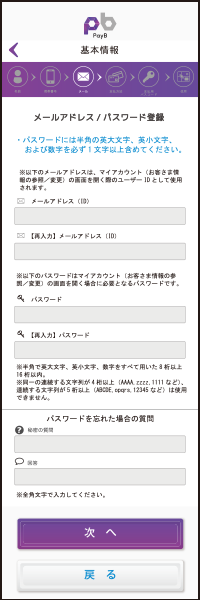
STEP6
お支払方法の登録
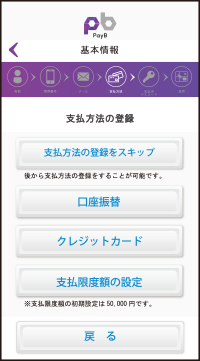
STEP7
預金口座の登録①

STEP8
預金口座の登録②
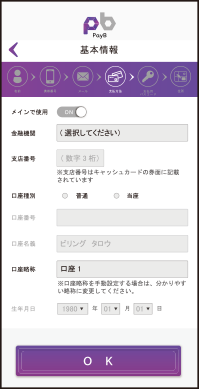
STEP9
預金口座の登録③
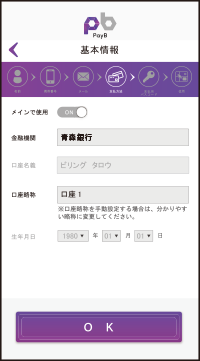
STEP10
預金口座の登録④
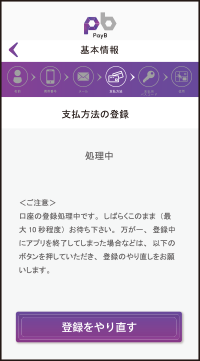
STEP11
支払限度額の登録
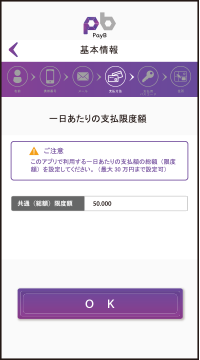
STEP12
支払用パスコードの登録
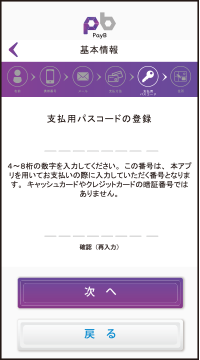
STEP13
住所の登録
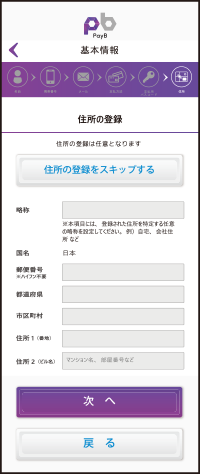
STEP14
登録内容の確認
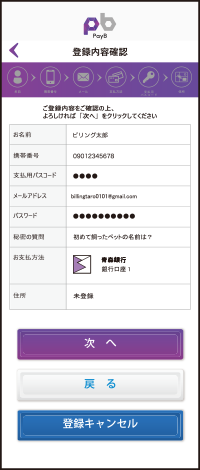
STEP15
確認メールの送信
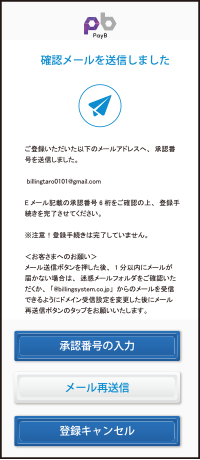
STEP16
承認番号の入力
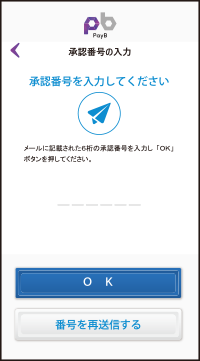
STEP17
登録完了

ご利用方法
はじめてご利用になるお客さまへ
ご利用の前に、アプリのインストールやID・パスワード・支払口座等の初期設定が必要です。
- 初期設定の詳細はこちらから
【お支払いイメージ】
STEP1
アプリを起動し、払込票のバーコードを読取り

STEP2
支払情報を確認
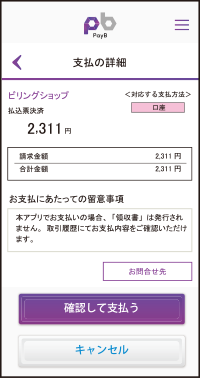
STEP3
「支払用パスコード」を入力
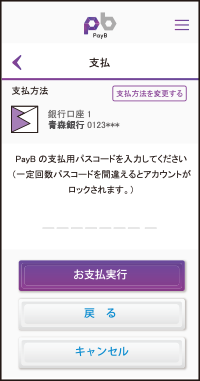
STEP4
支払完了
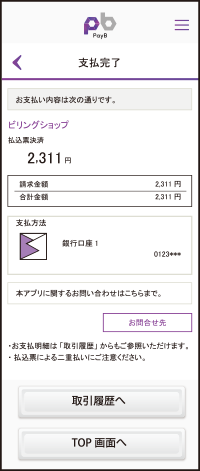
あなたにオススメ
トレンド